如何安装
我用的平台是Ubuntu904,在Ubuntu下安装QT4的相当简单的事情:
sudo apt-get install qt4-dev-tools qt4-doc qt4-qtconfig qt4-designer ctags
如果本机还没有安装C++开发环境,那你还需要:
sudo apt-get install build-essential g++ gcc-4.3-doc
出于推崇Linux的目的,这里只介绍Ubuntu平台的安装方法. Windows平台的同学请自行Google. :-)
配置Eclipse开发环境
从这个地址下载Eclipse CDT. 记得下载C/C++开发版本. 顺便说句题外话,现在的Eclipse版本号是Galileo,这是谁? 玩了两个铁球同时着地的伟大科学家加利略! 向伟人致敬.
Eclipse download:
http://www.eclipse.org/downloads/从这个地址下载Qt的Eclipse插件:
QT4 Integration download:
http://www.qtsoftware.com/developer/eclipse-integration打开Eclipse , 在"Window->Preference->qt" 里配置如下信息:
- Name : Qt4
- Bin Path : /usr/bin
- Include Path : /usr/include/qt4
这是Ubuntu8.x/904 默认安装的qt4路径.如果你的路径和此不同,请自行修改.
然后你会看到一个漂亮的GUI设计界面. 曾经在vb/delphi 下做过程序的同学,估计会对这个界面感慨万千.......
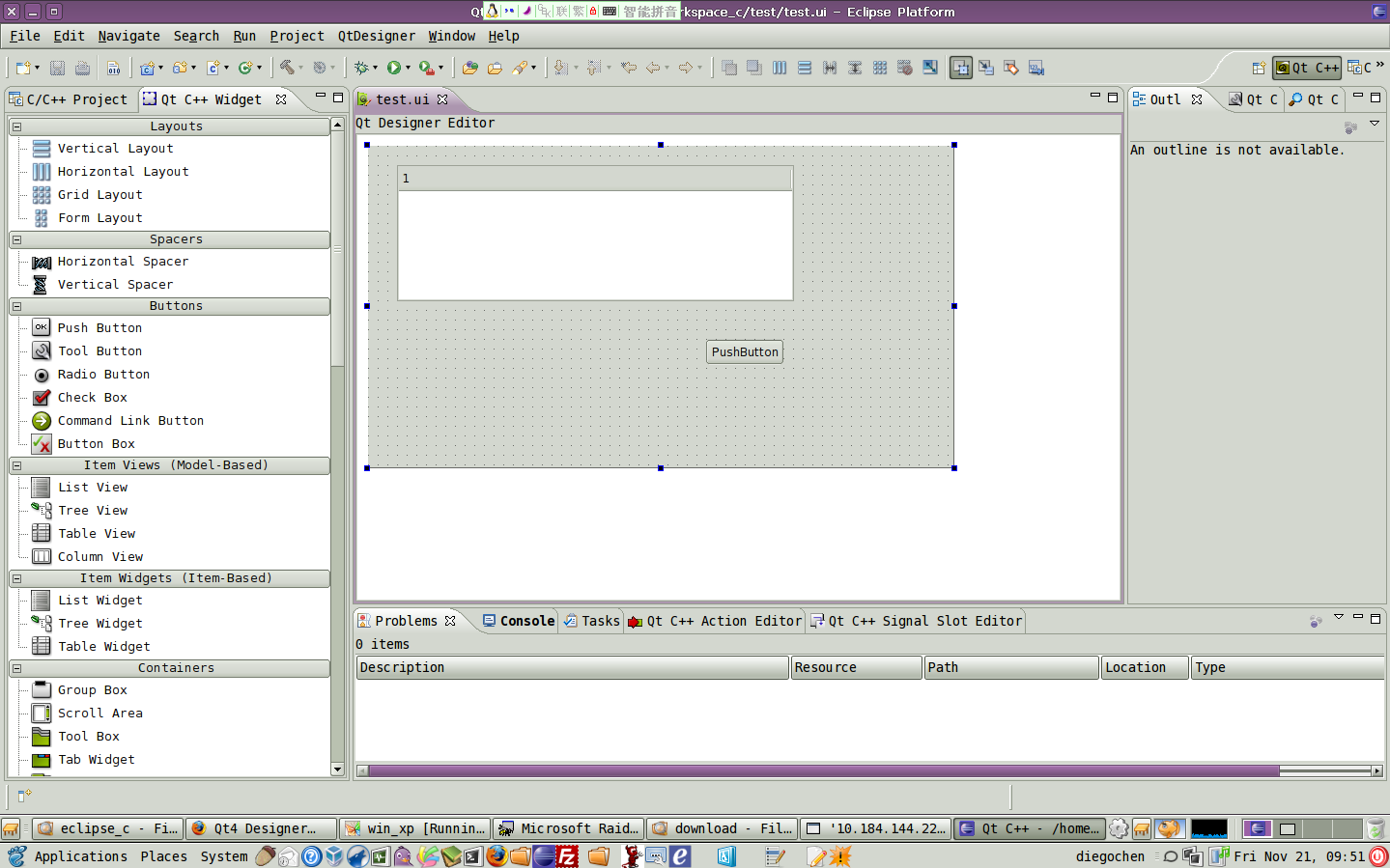
一个HelloWorld工程
QT4的官方网站有一篇很棒的介绍如何在Eclipse下进行开发的文章:
http://doc.trolltech.com/qt-eclipse-1.5.0/eclipse-integration-getting-started.html但这篇文章有点长. 所以我自行写了一个HelloWorld例子介绍开发流程.
首先,New 一个QT Gui Project:
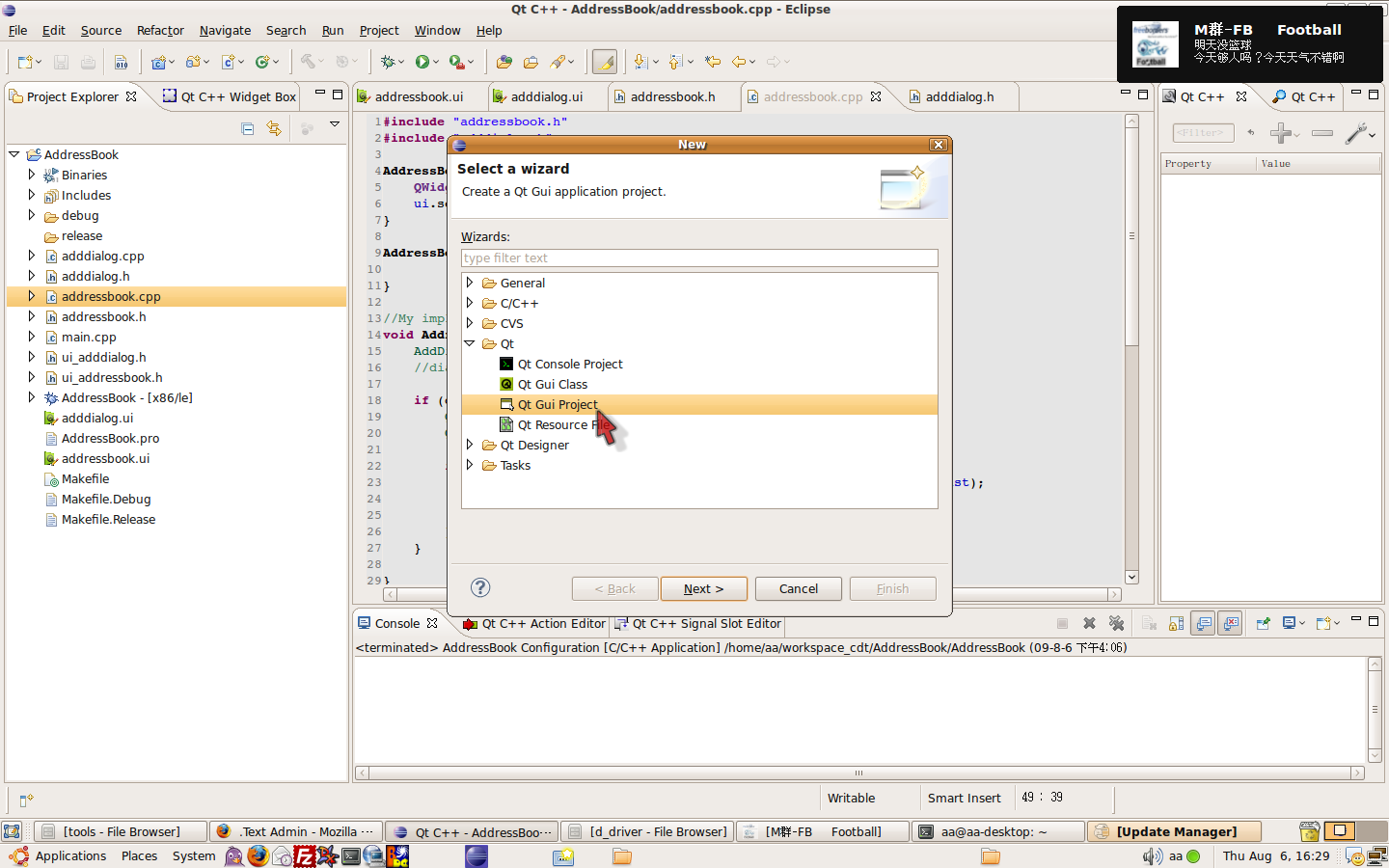
点next之后,输入lHelloWorld
作为工程名字,如下图:
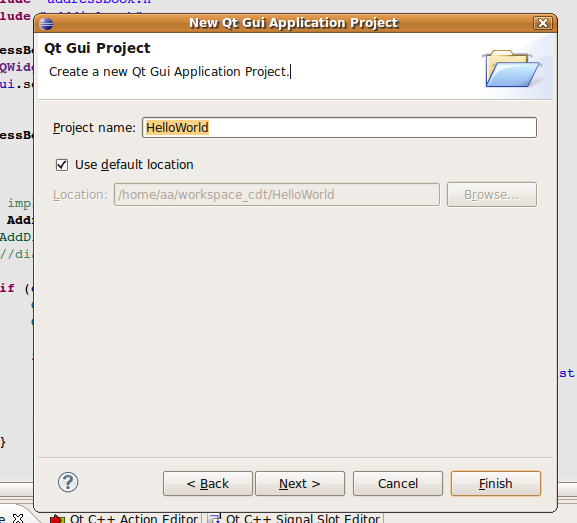
你可以直接点Finish结束.
也可以点Next看看QT为你生成了什么:
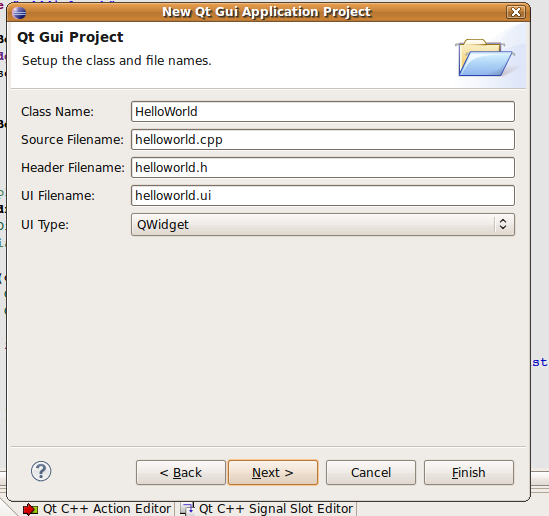
我们不需对预定义的设置作改动.
直接点Finish即可.结束工程配置之后,你会看到QT为你生成了许多文件:
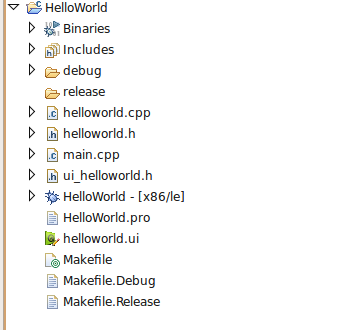
双击helloworld.ui 文件,
拖动一个push button 和
一个label 对象到helloworld.ui
上. 并且设置
push button的 Object
name 属性为 helloButton,text属性为”Click
me”, label的Object name
为 helloLabel, text
属性为”Hello,QT!”如下图:
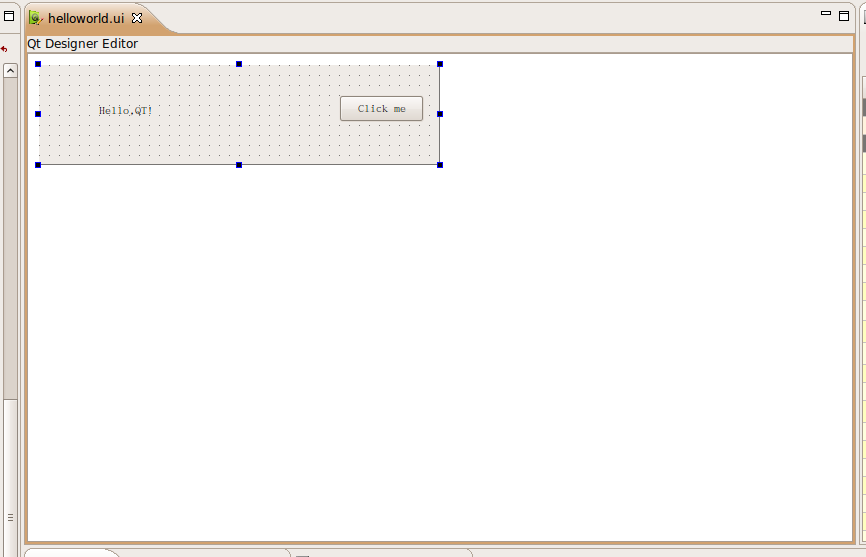
现在,我们想在单击button的时候改变label显示的文字.
如果用VB/Delphi/浏览器里常用的事件术语来描述我们的需求的话,需求如下:
1
单击button的时候,发生一个button的click事件.
2
必须编写一个事件处理函数,在button的onclick发生后,处理该事件.
3 这个事件处理函数的内容很简单.
改变label的text值即可.
很显然,我们只需要关注3,
即如何添加事件处理函数即可.
打开helloworld.h, 添加如下代码:
private
slots:
void on_helloButton_clicked();
打开helloworld.cpp 添加如下代码:
void HelloWorld::on_helloButton_clicked(){
ui.helloLabel->setText("Great!Your
first Qt
application works fine!");
}
最后,这两个文件的代码如下所示:
helloworld.h
#ifndef HELLOWORLD_H
#define HELLOWORLD_H
#include <QtGui/QWidget>
#include "ui_helloworld.h"
class HelloWorld : public QWidget
{
Q_OBJECT
public:
HelloWorld(QWidget *parent = 0);
~HelloWorld();
private:
Ui::HelloWorldClass ui;
private slots:
void on_helloButton_clicked();
};
#endif // HELLOWORLD_H
helloworld.cpp
#include "helloworld.h"
HelloWorld::HelloWorld(QWidget *parent)
: QWidget(parent)
{
ui.setupUi(this);
}
HelloWorld::~HelloWorld()
{
}
void HelloWorld::on_helloButton_clicked(){
ui.helloLabel->setText("Great!Your first Qt application works fine!");
}
快捷键ctrl+b
编译工程.
然后打开Eclipse->Run->Run
configurations, 配置如下

然后点击run,你第一个Qt程序就跑起来了.
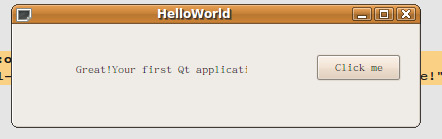
伟大的<C programming
language>里说过,学一门语言,只要你懂得如何写程序,编译,运行,那么学习这门语言将不再是难事.本文介绍了在Eclipse里基本的Qt开发流程,希望对大家有帮助.
Updated at 2009.08.06